Większość dzisiejszych komputerów osobistych ma więcej niż jeden dysk twardy. A każdy oddzielny dysk z reguły jest podzielony na kilka partycji. Pod tym względem operacja zmiany litery dysku lub partycji nie jest tak rzadka.
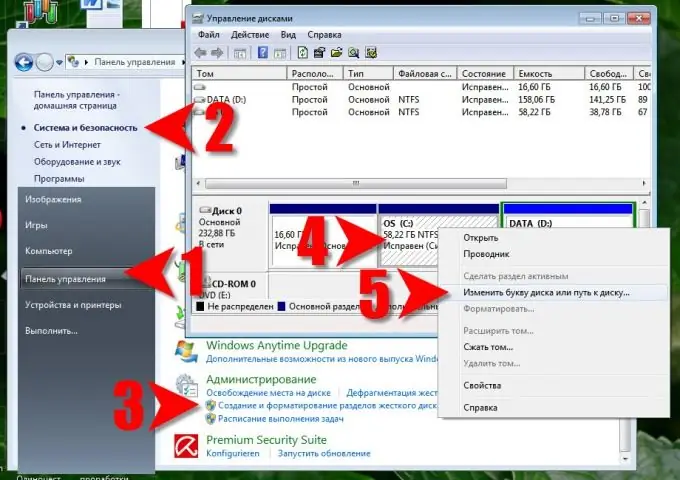
Instrukcje
Krok 1
Aby móc zmienić literę dysku lub literę partycji, musisz mieć wystarczające uprawnienia, więc pierwszym krokiem procedury musi być zalogowanie się z uprawnieniami administratora.
Krok 2
Rozwiń menu na przycisku „Start” i wybierz polecenie „Panel sterowania”.
Krok 3
Czynności, które należy wykonać w systemie Windows 7 i Vista różnią się nieco od systemu Windows XP. W systemie Windows 7 i Vista w Panelu sterowania kliknij łącze System i zabezpieczenia, a następnie w sekcji Narzędzia administracyjne kliknij łącze Utwórz i sformatuj partycje dysku twardego Windows XP: W Panelu sterowania kliknij łącze Wydajność i konserwacja, a następnie łącze Narzędzia administracyjne. W panelu administracyjnym kliknij dwukrotnie Zarządzanie komputerem. Następnie w obszarze Pamięć masowa kliknij Zarządzanie dyskami. Poniższe kroki są prawie takie same w systemach Windows 7, Vista i XP.
Krok 4
W oknie zatytułowanym Zarządzanie dyskami kliknij prawym przyciskiem myszy dysk lub partycję, której literę chcesz zmienić, i wybierz Zmień literę dysku lub ścieżkę dysku.
Krok 5
W oknie, które się otworzy, kliknij przycisk „Zmień”. W następnym oknie wybierz żądaną literę z listy rozwijanej obok napisu „Przypisz literę dysku (A-Z)”.
Krok 6
System operacyjny poprosi o potwierdzenie zmiany litery - naciśnij przycisk „Tak”.
Krok 7
Zamknij oba okna, klikając „OK”. W rezultacie zmieni się litera wybranego dysku lub partycji.






